


在SOLIDWORKS草图时,绘制直线时怎么转弧线,右击就可以选择转到圆弧即可。
下面给大家介绍的是solidworks画直线时如何切换弧线的方法,具体操作步骤如下:
型号:台式电脑
系统:WIN10系统
软件:solidworks2020软件
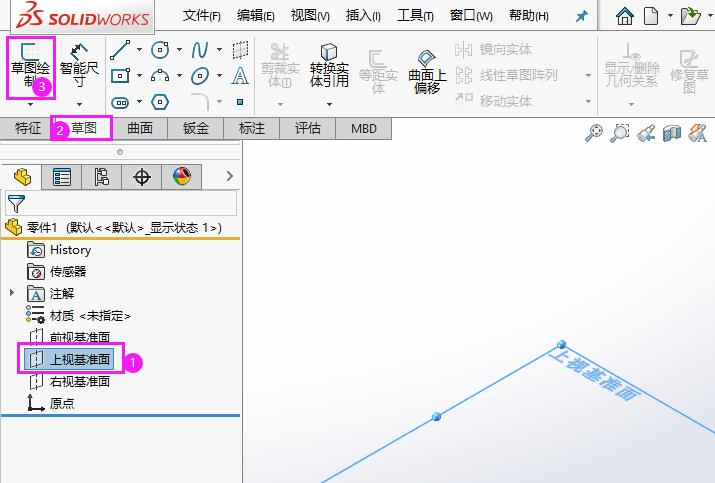 2
2、点击直线工具,绘制一条直线出来。
2
2、点击直线工具,绘制一条直线出来。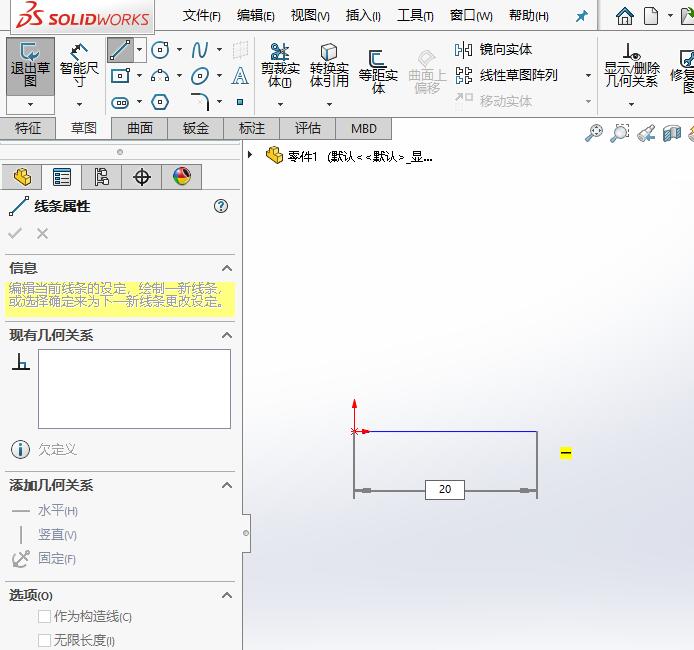 3
3、然后右击,弹出对话框,点击转到圆弧。
3
3、然后右击,弹出对话框,点击转到圆弧。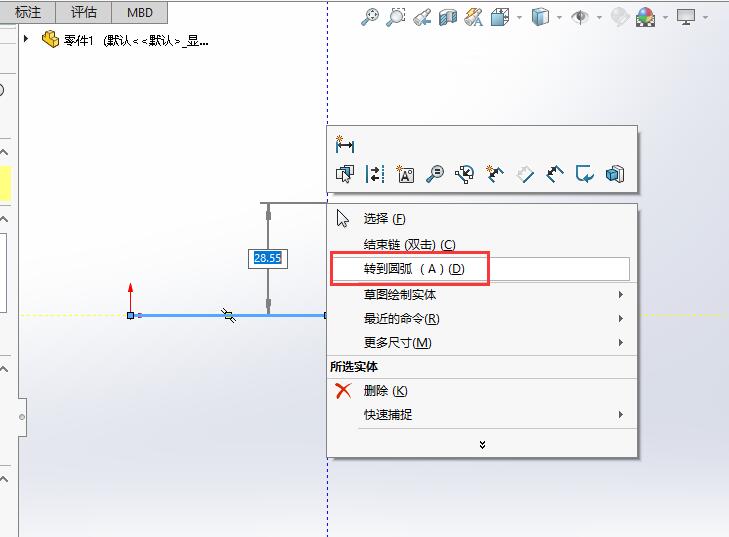 4
4、然后就可以圆弧的半径为15mm。
4
4、然后就可以圆弧的半径为15mm。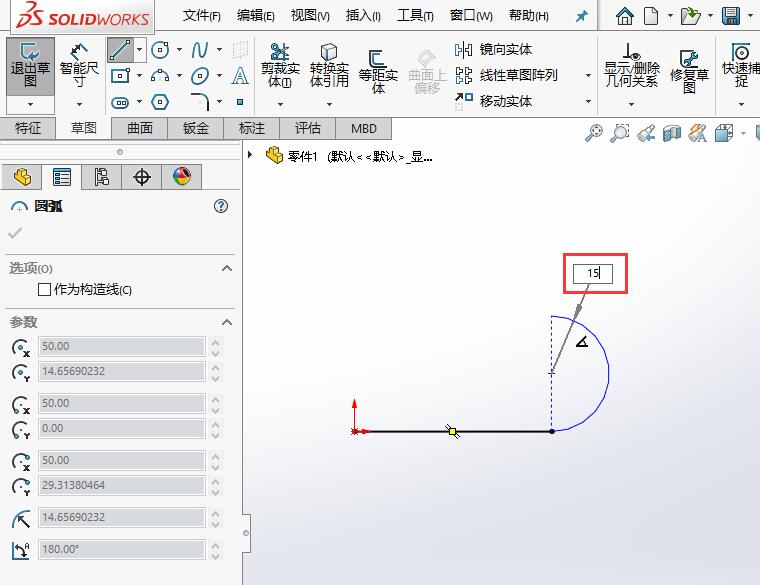 5
5、然后同样的方法就可以相互切换。
5
5、然后同样的方法就可以相互切换。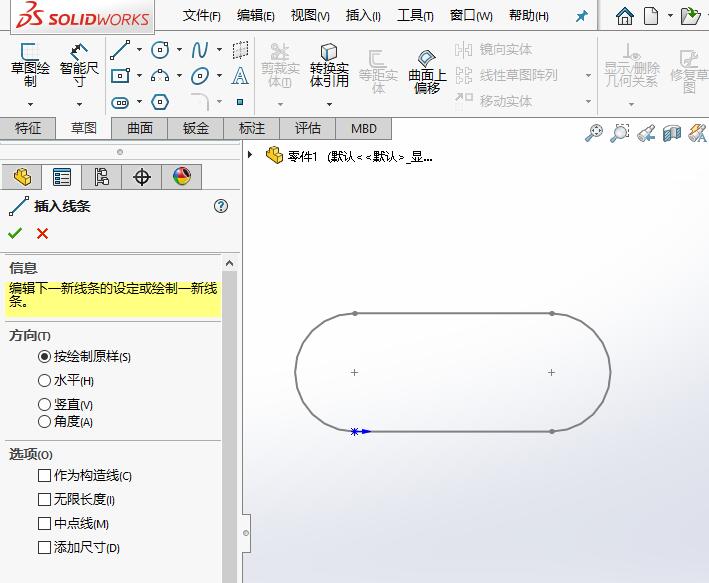 END
END
以上就是solidworks画直线时如何切换弧线的方法,更多的教程请关注软件自学网。